
微星小飞机(MSI Afterburner)
详情介绍
不论是游戏爱好者还是计算机工作人员而言,合理的硬件监控是用户必备的技能,那么怎么样才能实时了解硬件信息,判断电脑硬件十分有问题呢?不妨来试试这款微星小飞机(MSI Afterburner),这是一款功能强大的硬件监控工具,通过它不仅能帮助用户实现硬件的精准监控,了解硬件设备的所有信息,还能帮助用户更加轻松、简单、精准的设置各项显卡参数,以便于让显卡发挥到最优状态,让你的电脑保持健康高效的工作效率。除此之外,该软件适配性强大,不要看它名字带MSI,其实不止是微星的硬件也可以使用,如A卡、N卡,亦或者是华硕还是七彩虹,你都可以使用微星小飞机(MSI afterburner)实现完美的硬件监控管理。其中最为一提的是软件内还提供了令人难以置信的详细硬件概况以及一些其他出色功能,如定制风扇配置文件,基准测试和视频录制,软件内都可搭配其他品牌的显卡一起使用,并且完全免费,便可轻松的帮助用户管理好电脑硬件。但由于许多用户不知道软件内的哪个版本好用,为此本站为大家带来了微星小飞机(MSI Afterburner)4.6.5,该版本功能齐全,操作简单,十分符合用户的需求。而且为了防止小伙伴使用微星小飞机时出现不懂得问题,下文还准备了详细的MSI afterburner使用教程供大家参考,欢迎有需要的朋友免费下载体验。

探索超越显示卡的极限范围听起来很危险,其实操作起来比想像中容易许多,MSIAfterburner操频工具容易使用的介面,让消费者能够简易、精确的设定显示卡各项参数。当使用者想要提高GPU时脉和电压时又怕高温会伤害硬件设备,只要透过Afterburner设定风扇转速就能轻易在效能表现与温度中取得最佳平衡。
2、硬件监控
唯有清楚掌握您硬件设备的各项数据,才能透过精确的硬件调校唤醒沉睡的潜能,为您带来超频或玩游戏时的极致体验,而这一切都要从明确的数据监察开始。硬件监控系统让使用者能够获取硬件即时资讯,如温度、usage、时脉速度和电压。在游戏过程中,使用者可以定制化想看关注的硬件资讯展示在萤幕上,让您完全掌握您的硬件设备。
3、三重超电压功能
微星小飞机为满足超频者不停歇挑战极限的渴望,微星科技开发三重超电压功能,支持玩家调整显示核心、记忆体、PLL电压,细腻掌握每一个最小细节最大化极致效能表现。
4、定制化风扇设定
H散热效能对提升显示卡表现至关重要,微星Afterburner软体让玩家定制化调节风扇转速,自行设定您需要的散热效果。
5、FPS计数器
微星Afterburner中FPS计数器功能提供最即时的每秒显示张数资讯于萤幕上,协助玩家在游戏中持续监控硬件表现与超频设定。
6、支持64-BIT
为支持微星产品的使用者,在64-bit系统平台使用率越来越高的情况下,微星Afterburner也为使用64-bit作业系统的玩家提供全面且完整的支持!
7、定制化使用者介面
MSIAfterburner提供多种介面外观风格供玩家选择,同时能自行设定显示在介面上的监控选项。
8、支持多国语言
微星Afterburner广受世界各国玩家喜爱,支持多国语言介面,使用者可依需求自行设定。
9、KOMBUSTOR烧机测试程式
全面整合了所有超频与测试功能,使用者能轻松检视超频设定下的系统稳定性与散热表现。Kombustor烧机测试程式支持最新的DirectX以及OpenGL版本。

2、然后在【监控】标签下,找到cpu选项,先点击做左侧,将√打起来,然后将在系统栏,osd等项目前的√也打上
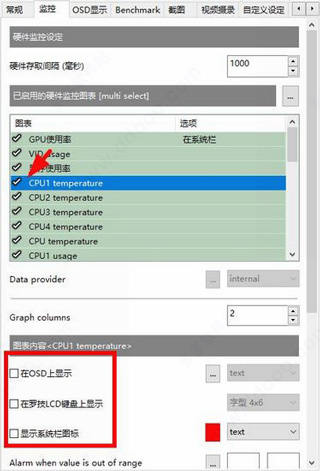
3、如果你是选择系统栏,那么你就可以系统栏上看到CPU显示的温度数值
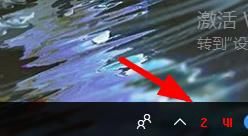
4、如果是osd上显示,就是下图所示的效果
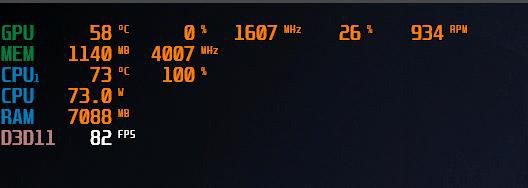
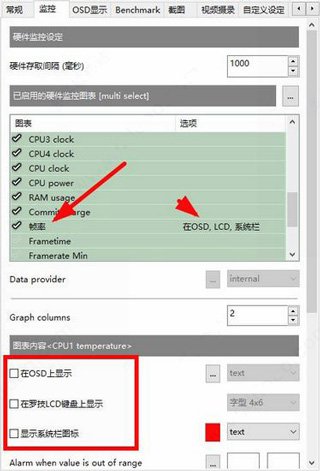
2、然后在CSD上调整帧率显示的位置
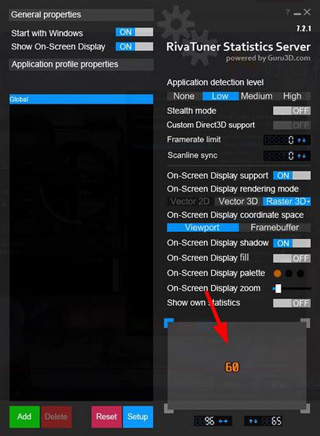
3、最后配合之前设置的CPU,我们在游戏里就可以出现下图所示的效果了


2、接着在第四行倩倩,将型号标志点一下,接着选scan,等他弄完频率显示curve就行了,20系是自动超频。
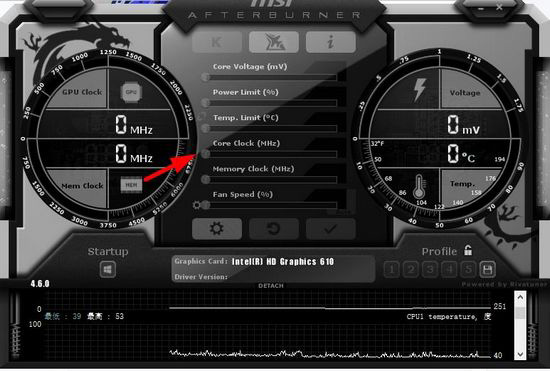
添加了 NVIDIA GeForce RTX 40x0 系列显卡支持
添加了对基于 GA103 和 GDDR6x 的 NVIDIA GeForce RTX 3060 Ti 版本的电压控制支持
添加了 AMD RADEON RX 7900 系列显卡支持
添加了对 AMD RADEON RX 7900 系列显卡的总板功率监控支持
在硬件数据库中添加了一些未来的 AMD 和 NVIDIA GPU PCI DeviceID
添加了对硬件监控模块的 Intel Arc GPU 支持。请注意,由于 Intel 硬件控制 API 支持仅限于 x64 应用程序,目前不支持 Intel Arc GPU 超频和调优
添加了对 Intel 第 13 代 CPU 的实验性支持
添加了对 AMD Ryzen 7xxx CPU 的实验性支持
硬件监控模块中的 CPU 使用率数据源已切换为基于 NtQuerySystemInformation(SystemProcessorIdleInformation) 的替代实现,因为 NtQuerySystemInformation(SystemProcessorPerformanceInformation) 中传统的旧空闲时间报告在当前 Windows 11 22H2 版本中被破坏
为 22.5.2 和更新的 AMD 驱动程序上的旧 Overdrive 7 GCN GPU 添加了损坏的固定风扇速度编程 API(Overdrive 5 兼容后备路径)的解决方法
添加了配置文件开关,用于禁用 NVIDIA GeForce GTX 9x0 系列显卡上的本机可靠性电压控制 API,并强制在此类硬件上使用旧版 P-state 2.0 电压控制 API。高级用户可以使用此开关绕过 515 版及更新驱动程序系列中 NVIDIA Maxwell 系列显卡上的电压控制锁定
改进的校正公式解析器,具有数据格式转换、舍入和最小/最大函数支持
为 Skylake 和较新的 Intel CPU 添加了基于 OCMailbox 的总线时钟频率监控。与基于传统时间戳时钟的总线时钟频率估计不同,OCMailbox 提供对超频 BCLK 监控的支持。请注意,启用 HVCI 时,操作系统的设计会阻止对 OCMailbox 的访问
改进了 SMART.dll 监控插件。添加了对 NVMe 设备的温度监控支持,包括某些三星 NVMe 驱动器的辅助控制器温度
电压/频率曲线编辑器窗口的默认时钟频率限制已扩展至 3.5GHz。请注意,如有必要,您仍然可以通过配置文件自定义限制
更新服务器位置已更改为更新检查系统内的新 URL。旧的更新服务器位置已达到 EOL

微星小飞机(MSI Afterburner)特色
1、超频工具探索超越显示卡的极限范围听起来很危险,其实操作起来比想像中容易许多,MSIAfterburner操频工具容易使用的介面,让消费者能够简易、精确的设定显示卡各项参数。当使用者想要提高GPU时脉和电压时又怕高温会伤害硬件设备,只要透过Afterburner设定风扇转速就能轻易在效能表现与温度中取得最佳平衡。
2、硬件监控
唯有清楚掌握您硬件设备的各项数据,才能透过精确的硬件调校唤醒沉睡的潜能,为您带来超频或玩游戏时的极致体验,而这一切都要从明确的数据监察开始。硬件监控系统让使用者能够获取硬件即时资讯,如温度、usage、时脉速度和电压。在游戏过程中,使用者可以定制化想看关注的硬件资讯展示在萤幕上,让您完全掌握您的硬件设备。
3、三重超电压功能
微星小飞机为满足超频者不停歇挑战极限的渴望,微星科技开发三重超电压功能,支持玩家调整显示核心、记忆体、PLL电压,细腻掌握每一个最小细节最大化极致效能表现。
4、定制化风扇设定
H散热效能对提升显示卡表现至关重要,微星Afterburner软体让玩家定制化调节风扇转速,自行设定您需要的散热效果。
5、FPS计数器
微星Afterburner中FPS计数器功能提供最即时的每秒显示张数资讯于萤幕上,协助玩家在游戏中持续监控硬件表现与超频设定。
6、支持64-BIT
为支持微星产品的使用者,在64-bit系统平台使用率越来越高的情况下,微星Afterburner也为使用64-bit作业系统的玩家提供全面且完整的支持!
7、定制化使用者介面
MSIAfterburner提供多种介面外观风格供玩家选择,同时能自行设定显示在介面上的监控选项。
8、支持多国语言
微星Afterburner广受世界各国玩家喜爱,支持多国语言介面,使用者可依需求自行设定。
9、KOMBUSTOR烧机测试程式
全面整合了所有超频与测试功能,使用者能轻松检视超频设定下的系统稳定性与散热表现。Kombustor烧机测试程式支持最新的DirectX以及OpenGL版本。
微星小飞机怎么显示超频?
1、打开软件之后,我们直接点击齿轮图标,打开设置界面
2、然后在【监控】标签下,找到cpu选项,先点击做左侧,将√打起来,然后将在系统栏,osd等项目前的√也打上
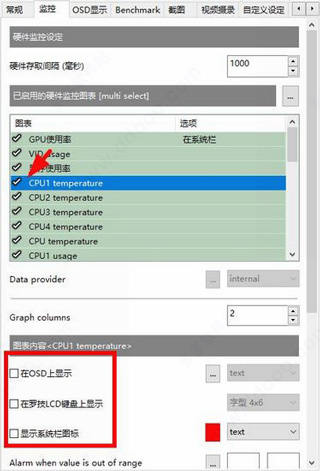
3、如果你是选择系统栏,那么你就可以系统栏上看到CPU显示的温度数值
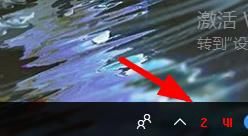
4、如果是osd上显示,就是下图所示的效果
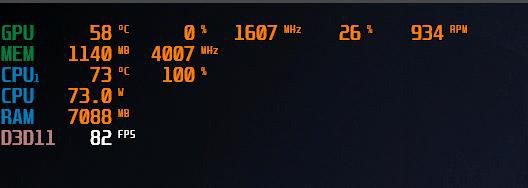
微星小飞机怎么显示帧数?
1、和显示CPU温度一样,我们需要在【监控】里找到帧率,然后将各个选项全部打上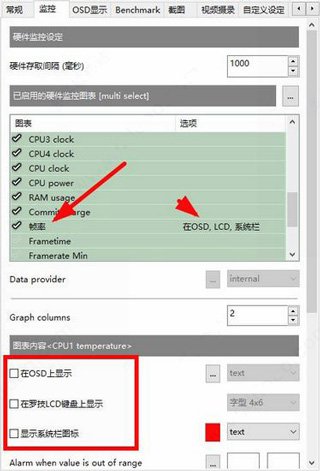
2、然后在CSD上调整帧率显示的位置
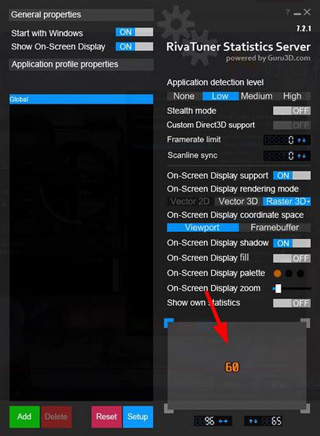
3、最后配合之前设置的CPU,我们在游戏里就可以出现下图所示的效果了

微星小飞机怎么超频?
1、不少玩家喜欢在体验游戏的时候进行超频,那么微星小飞机又该如何超频呢?首先我们需要在主界面将第二行和第三行拉满,也就是下图红框所示部分。
2、接着在第四行倩倩,将型号标志点一下,接着选scan,等他弄完频率显示curve就行了,20系是自动超频。
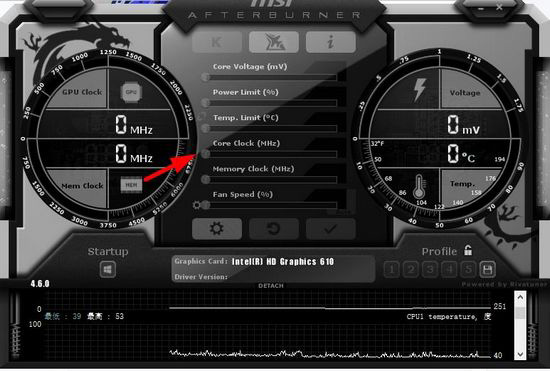
更新日志
v4.6.5版本添加了 NVIDIA GeForce RTX 40x0 系列显卡支持
添加了对基于 GA103 和 GDDR6x 的 NVIDIA GeForce RTX 3060 Ti 版本的电压控制支持
添加了 AMD RADEON RX 7900 系列显卡支持
添加了对 AMD RADEON RX 7900 系列显卡的总板功率监控支持
在硬件数据库中添加了一些未来的 AMD 和 NVIDIA GPU PCI DeviceID
添加了对硬件监控模块的 Intel Arc GPU 支持。请注意,由于 Intel 硬件控制 API 支持仅限于 x64 应用程序,目前不支持 Intel Arc GPU 超频和调优
添加了对 Intel 第 13 代 CPU 的实验性支持
添加了对 AMD Ryzen 7xxx CPU 的实验性支持
硬件监控模块中的 CPU 使用率数据源已切换为基于 NtQuerySystemInformation(SystemProcessorIdleInformation) 的替代实现,因为 NtQuerySystemInformation(SystemProcessorPerformanceInformation) 中传统的旧空闲时间报告在当前 Windows 11 22H2 版本中被破坏
为 22.5.2 和更新的 AMD 驱动程序上的旧 Overdrive 7 GCN GPU 添加了损坏的固定风扇速度编程 API(Overdrive 5 兼容后备路径)的解决方法
添加了配置文件开关,用于禁用 NVIDIA GeForce GTX 9x0 系列显卡上的本机可靠性电压控制 API,并强制在此类硬件上使用旧版 P-state 2.0 电压控制 API。高级用户可以使用此开关绕过 515 版及更新驱动程序系列中 NVIDIA Maxwell 系列显卡上的电压控制锁定
改进的校正公式解析器,具有数据格式转换、舍入和最小/最大函数支持
为 Skylake 和较新的 Intel CPU 添加了基于 OCMailbox 的总线时钟频率监控。与基于传统时间戳时钟的总线时钟频率估计不同,OCMailbox 提供对超频 BCLK 监控的支持。请注意,启用 HVCI 时,操作系统的设计会阻止对 OCMailbox 的访问
改进了 SMART.dll 监控插件。添加了对 NVMe 设备的温度监控支持,包括某些三星 NVMe 驱动器的辅助控制器温度
电压/频率曲线编辑器窗口的默认时钟频率限制已扩展至 3.5GHz。请注意,如有必要,您仍然可以通过配置文件自定义限制
更新服务器位置已更改为更新检查系统内的新 URL。旧的更新服务器位置已达到 EOL
猜您喜欢

- 显卡超频软件大全
- 显卡超频软件是一种专门用于调节计算机显卡频率和性能的工具。通过它可以增加显卡的工作频率以提高显卡的性能,从而使显卡能够处理更复杂的图形任务或提供更高的帧率。常见的显卡超频软件有很多,如微星小飞机、英伟达显卡超频工具、影驰显卡超频软件、影驰魔盘显卡超频软件、AMD GPU Clock Tool等。合理利用显卡超频工具能大大提高电脑性能,如使用不当也会造成电脑散热问题、电源、稳定性等问题,大家可以随意挑选,合理使用最佳!
-

影驰显卡超频软件(HOF AI) v1.0.4.7 硬件工具 / 145M
-

GPU Tweak3(显卡超频工具) v1.7.6.1官方版 驱动工具 / 96.19M
-

-

MSI Kombustor(微星显卡测试软件) v4.1.27.0官方版 系统检测 / 91.73M
-

微星小飞机(MSI Afterburner) v4.6.5 硬件工具 / 53.1M
-

影驰魔盘显卡超频软件 v1.0.6.9官方版 驱动工具 / 124.44M
同类软件
网友评论
共0条评论(您的评论需要经过审核才能显示)
分类列表
类似软件
-

影驰魔盘显卡超频软件 v1.0.6.9官方版 驱动工具 / 124.44M
-

-

-

GPU Tweak3(显卡超频工具) v1.7.6.1官方版 驱动工具 / 96.19M
-

影驰显卡超频软件(HOF AI) v1.0.4.7 硬件工具 / 145M
精彩发现
换一换精品推荐
-

HWiNFO硬件检测工具 v8.0.5400.0 硬件工具 / 8.6M
查看 -

PCTools(DOS硬盘扫描修复工具) v9.0 硬件工具 / 4.84M
查看 -

memtest86(内存测试软件) v10.7 硬件工具 / 11.39M
查看 -

甜甜圈显卡测试软件(furmark) v1.38.1 硬件工具 / 14.7M
查看 -

furmark中文版(显卡测试工具) v1.38.1 硬件工具 / 14.7M
查看
专题推荐
本类排行
月排行总排行

















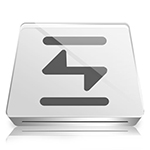

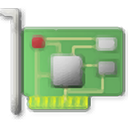













 赣公网安备 36010602000087号
赣公网安备 36010602000087号